答案是:在sublime Text中将Tab转为空格只需配置"tab_size": 4和"translate_tabs_to_spaces": true,并注意语法、项目设置优先级及插件冲突,确保缩进统一以提升代码可读性与协作效率。
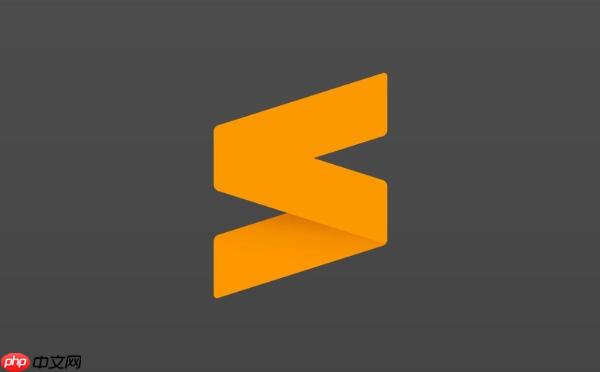
在sublime text中将Tab键自动转换为4个空格,其实非常直接,只需要在用户设置里简单配置两行代码:
"tab_size": 4
和
"translate_tabs_to_spaces": true
就能搞定,让你的代码缩进保持统一和整洁。
打开Sublime Text,通过菜单栏选择
Preferences
->
Settings
(或者直接使用快捷键
Ctrl+,
)。你会看到一个分屏界面,左侧是默认设置,右侧是你的用户设置。我们只需要编辑右侧的
Preferences.sublime-settings
文件。 在这个JSON文件中,添加或修改以下两行配置:
{ "tab_size": 4, "translate_tabs_to_spaces": true }
如果你文件里已经有其他设置,确保这两行是json格式的一部分,用逗号分隔。保存文件(
Ctrl+S
)后,这些设置会立即生效。是不是比想象中简单很多?
Sublime Text Tab设置没生效?常见问题排查与解决
有时候,你可能会遇到这样的情况:明明按照步骤设置了,但代码里的Tab依旧是Tab,或者缩进不是预期的4个空格。我个人就经常碰到,搞得有点儿抓狂。通常这并不是Sublime Text的bug,而是优先级覆盖了你的全局设置。我总结了几个常见原因:
- 语法特定设置(Syntax Specific Settings)的优先级: 这是一个很常见的“陷阱”。如果你之前为某种文件类型(比如
.py
、
.html
)单独设置过Tab规则,那么这个规则会优先于你的全局用户设置。你可以通过
Preferences -> Settings - Syntax Specific
路径去检查。
- 项目设置(Project Settings)在作祟: 如果你正在处理一个有
.sublime-project
文件的项目,那么项目内部的设置可能会覆盖全局甚至语法特定设置。打开你的项目文件(
Project -> Edit Project
),看看
Settings
块里有没有相关的
tab_size
或
translate_tabs_to_spaces
配置。
- 文件自身的缩进检测: Sublime Text在打开文件时,会尝试智能地检测文件现有的缩进风格。如果一个文件大部分内容都是用Tab缩进的,它可能会暂时沿用这个风格。你可以通过
View -> Indentation
菜单来查看当前文件的缩进设置,并手动选择
Convert Indentation to Spaces
来强制转换。
- 插件冲突(Plugin Conflicts): 虽然不常见,但某些代码格式化或Linter插件可能会有自己的缩进逻辑,偶尔会和Sublime Text的原生设置产生冲突。如果上述方法都无效,可以尝试暂时禁用一些最近安装的插件来排查。 检查的时候,别忘了留意Sublime Text底部状态栏,它通常会显示当前文件的缩进大小和是Tab还是Spaces。这是判断问题出在哪里的第一手信息,非常有用。
如何为不同文件类型或项目定制Tab缩进规则?
在实际开发中,一套Tab规则走天下显然不太现实。比如,python社区习惯4个空格,而前端项目可能因为Prettier等工具强制2个空格。Sublime Text在这一点上做得非常灵活,它允许你为不同的场景定制规则。
- 针对特定语法(Syntax Specific)定制: 这是我个人最常用的方式。比如,我写Python代码时,希望Tab是4个空格,但处理vue组件时,又习惯用2个空格。
- 打开一个你想要设置的文件类型(例如一个
.py
文件)。
- 进入
Preferences
->
Settings - Syntax Specific
。
- Sublime Text会为你打开一个针对该语法的用户设置文件(比如
Python.sublime-settings
)。
- 在这个JSON文件中,添加或修改你想要的
tab_size
和
translate_tabs_to_spaces
配置。例如:
{ "tab_size": 4, "translate_tabs_to_spaces": true } - 保存后,所有Python文件都会自动遵循这个规则。
- 打开一个你想要设置的文件类型(例如一个
- 针对特定项目(Project Specific)定制: 如果你正在处理一个大型项目,或者团队有特定的代码风格要求,直接在项目文件中配置是最高效的选择。
- 打开你的项目(
Project
->
Open Project
)。
- 选择
Project
->
Edit Project
。
- Sublime Text会打开你的
.sublime-project
文件。在这个文件的
Settings
块中添加配置:
{ "folders": [ { "path": "." } ], "settings": { "tab_size": 2, // 这个项目所有文件都用2个空格 "translate_tabs_to_spaces": true } } - 项目设置的优先级是最高的,它会覆盖全局和语法特定设置,确保项目内的代码风格高度统一。这对于团队协作来说,是极其重要的一个功能点,能省去不少沟通成本和合并代码的麻烦。
- 打开你的项目(
Tab与空格之争:代码风格统一的重要性与自动化实践
关于Tab和空格的争论,可能比编程语言本身的历史还要久远,简直是程序员界的“圣战”之一。我个人嘛,其实对Tab或空格本身并没有什么绝对的执念,关键在于——统一。在我看来,一个项目的代码风格,就像一个团队的沟通语言,一致性远比哪种格式“更优”来得重要。
- 为什么代码风格统一如此重要?
- 提升可读性: 想象一下,一个文件里,有的地方用Tab,有的地方用空格,缩进忽大忽小,简直是视觉灾难。代码审查时,眼睛都要花了,大脑还得花额外精力去解析不一致的格式。
- 优化协作效率: 当多个人在同一个文件上工作时,不统一的缩进会导致版本控制(git)冲突,合并代码时会产生大量不必要的“空白字符”差异,徒增烦恼,甚至可能掩盖真正的代码逻辑修改。
- 展现专业素养: 统一的代码风格也体现了团队的专业素养和对细节的把控,给人一种项目管理规范、代码质量有保障的感觉。
- **如何实现代码风格的





评论(已关闭)
评论已关闭